要打开SQL数据库中的表,可以使用SQL Server Management Studio (SSMS)、MySQL Workbench、SQL命令行工具等多种方法。具体步骤包括:连接到数据库、选择数据库、查看表结构和数据。 其中,SQL Server Management Studio (SSMS) 是一款功能强大的图形化工具,它不仅可以帮助你轻松连接并管理SQL Server数据库,还可以提供丰富的调试和查询功能。
一、使用SQL Server Management Studio (SSMS)
1、连接到数据库服务器
首先,下载并安装SQL Server Management Studio。启动SSMS后,你需要输入服务器名称、身份验证方式(如Windows身份验证或SQL Server身份验证)以及登录凭据。点击“连接”按钮即可连接到数据库服务器。
2、选择数据库
连接成功后,SSMS会显示一个对象资源管理器窗口,其中列出了服务器上的所有数据库。展开“数据库”节点,找到并展开你想要操作的数据库。
3、查看表结构和数据
在选定数据库后,展开“表”节点,找到你需要查看的表。右键点击表名,选择“选择前1000行”来查看表中的数据,或选择“设计”来查看和编辑表结构。
二、使用MySQL Workbench
1、连接到数据库服务器
MySQL Workbench是一款广泛使用的MySQL数据库管理工具。启动MySQL Workbench,点击“新建连接”按钮,填写连接名称、主机名、用户名、密码等信息,点击“测试连接”以确保连接成功。
2、选择数据库
连接成功后,左侧的导航面板会显示所有可用的数据库。双击你想要操作的数据库,以选择并展开它。
3、查看表结构和数据
在选定数据库后,展开“表”节点,找到你需要查看的表。右键点击表名,选择“查看表”以查看表结构,或选择“选择前1000行”来查看表中的数据。
三、使用SQL命令行工具
1、连接到数据库服务器
在命令行工具(如SQLCMD、MySQL CLI等)中输入连接命令。例如,使用MySQL CLI连接到MySQL数据库时,可以输入如下命令:
mysql -u yourusername -p -h yourhostname
2、选择数据库
连接成功后,输入如下命令以选择数据库:
USE yourdatabase;
3、查看表结构和数据
使用以下SQL命令查看表结构和数据:
SHOW TABLES; -- 查看所有表
DESCRIBE yourtable; -- 查看表结构
SELECT * FROM yourtable LIMIT 1000; -- 查看表数据
四、使用开发语言中的数据库库
1、连接到数据库服务器
大多数现代编程语言都提供了丰富的数据库库,如Python的SQLAlchemy、PHP的PDO、Java的JDBC等。以Python中的SQLAlchemy为例,连接数据库的代码如下:
from sqlalchemy import create_engine
engine = create_engine('mysql+pymysql://user:password@host/dbname')
connection = engine.connect()
2、选择数据库
通常在连接数据库时已经指定了数据库名称,因此无需再次选择。
3、查看表结构和数据
使用SQLAlchemy查看表结构和数据的代码如下:
result = connection.execute("SHOW TABLES")
for row in result:
print(row)
result = connection.execute("DESCRIBE yourtable")
for row in result:
print(row)
result = connection.execute("SELECT * FROM yourtable LIMIT 1000")
for row in result:
print(row)
五、常见问题及解决方法
1、连接失败
连接失败可能由多种原因引起,如网络问题、服务器未启动、凭据错误等。首先检查网络连接,确保服务器正在运行,其次检查用户名和密码是否正确。
2、无法查看表数据
如果无法查看表数据,可能是由于权限不足或表不存在。请确保你有足够的权限来访问表,并且表确实存在。
3、性能问题
查看大表的数据时可能会遇到性能问题。建议使用分页查询或限制返回行数的方式来解决,如使用LIMIT或OFFSET关键字。
4、工具兼容性问题
不同的数据库管理工具可能对某些数据库功能支持不完全,建议根据具体需求选择合适的工具。例如,SSMS适用于SQL Server,而MySQL Workbench适用于MySQL。
六、进阶操作
1、使用视图
视图是虚拟表,可以简化复杂查询。创建视图的SQL语法如下:
CREATE VIEW viewname AS
SELECT columns FROM tablename WHERE conditions;
2、使用存储过程
存储过程是预编译的SQL代码,可以提高性能并简化操作。创建存储过程的SQL语法如下:
CREATE PROCEDURE procedurename()
BEGIN
-- SQL statements
END;
3、使用触发器
触发器是在特定事件发生时自动执行的SQL代码。例如,在插入数据时自动更新某个字段。创建触发器的SQL语法如下:
CREATE TRIGGER triggername
AFTER INSERT ON tablename
FOR EACH ROW
BEGIN
-- SQL statements
END;
总之,打开和查看SQL数据库中的表是数据库管理的基础操作,无论是使用图形化工具还是命令行工具,都需要掌握连接、选择、查看等基本步骤。通过合理选择工具和方法,可以大大提高工作效率。如果涉及项目团队管理系统,可以考虑使用研发项目管理系统PingCode和通用项目协作软件Worktile,它们能有效提升团队协作效率。
相关问答FAQs:
1. 什么是SQL数据库中的表?SQL数据库中的表是用于存储和组织数据的结构化对象。它由列和行组成,每个列代表一个数据字段,每行代表一个数据记录。
2. 如何创建一个新的表格?要在SQL数据库中创建一个新的表格,您可以使用CREATE TABLE语句。该语句指定表格的名称和列的名称以及每个列的数据类型和约束。
3. 如何打开已存在的表格?要打开已存在的表格,您需要使用SELECT语句。该语句允许您从表格中选择和检索数据,您可以指定要检索的列和筛选条件。
4. 如何向表格中插入数据?要向表格中插入新的数据,您可以使用INSERT INTO语句。该语句允许您指定要插入的数据值和要插入的列。
5. 如何更新表格中的数据?要更新表格中的数据,您可以使用UPDATE语句。该语句允许您指定要更新的列和要更新的数据值,以及要更新的记录的筛选条件。
6. 如何删除表格中的数据?要删除表格中的数据,您可以使用DELETE语句。该语句允许您指定要删除的记录的筛选条件。
7. 如何修改表格的结构?要修改表格的结构,您可以使用ALTER TABLE语句。该语句允许您添加新的列、删除现有的列或修改列的数据类型和约束。
8. 如何查询表格中的数据?要查询表格中的数据,您可以使用SELECT语句。该语句允许您指定要检索的列和筛选条件,以及排序和分组的方式。
9. 如何在表格中创建索引?要在表格中创建索引,您可以使用CREATE INDEX语句。该语句允许您指定要创建索引的列和索引的类型。
10. 如何备份和恢复表格数据?要备份表格数据,您可以使用SELECT INTO语句将数据复制到另一个表格中。要恢复表格数据,您可以使用INSERT INTO语句将备份数据插入到原始表格中。
原创文章,作者:Edit1,如若转载,请注明出处:https://docs.pingcode.com/baike/2142151